PDF to Word Converter giúp bạn chuyển đổi file PDF sang Word nhanh chóng, hỗ trợ nhiều định dạng như DOC, RTF. Phần mềm này đặc biệt hữu ích cho nhân viên văn phòng, giáo viên, sinh viên khi cần chỉnh sửa nội dung PDF dễ dàng.
Với PDF to Word Converter, bạn có thể chuyển đổi file PDF sang Word mà không làm mất định dạng. Cùng tìm hiểu cách tải, cài đặt và sử dụng phần mềm này trên máy tính Windows một cách dễ dàng.
PDF to Word Converter là gì?
- Chuyển đổi các tài liệu PDF sang các định dạng văn bản Word như DOC, RTF, nhờ vậy, bạn dễ dàng chỉnh sửa, sao chép hay thêm mới các đối tượng vào văn bản.
- Bạn có thể chuyển đổi toàn bộ hoặc chỉ một phần trang văn bản tùy ý.
- Có thể chuyển đổi nội dung mà không bao gồm các hình ảnh bên trong.
- Chuyển đổi đồng thời nhiều tài liệu văn bản khác nhau mà không ảnh hưởng đến tốc độ đường truyền.
Yêu cầu hệ thống
- Máy tính sử dụng hệ điều hành Windows với mọi phiên bản như Windows 2000, Windows XP, Windows 2003, Windows Vista, Windows 7/8.
Cách cài PDF to Word Converter trên Windows
Bước 1:
- Mở thư mục chứa file cài PDF to Word Converter có tên là pdf-to-word-converter.exe.
- Nếu máy tính nhà bạn vẫn chưa có cài đặt này, có thể download PDF to Word Converter tại đây.
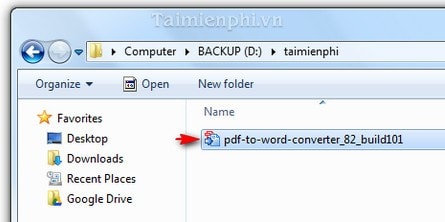
Bước 2: Nhà sản xuất cho phép bạn thay đổi ngôn ngữ, lựa chọn ngôn ngữ thích hợp nhất để sử dụng trong tiện ích sau này.
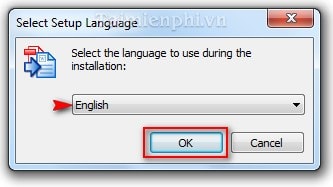
Bước 3: Trước khi bắt đầu cài đặt phần mềm, nhà sản xuất yêu cầu bạn chọn lựa một trong 2 phiên bản của tiện ích.
- Phiên bản Standard Installation: sẽ giúp bạn tự động cài đặt các thành phần tiêu chuẩn, được thiết lập và đặt trong đường dẫn đặt file cài đặt sau này.
Để cài đặt phiên bản này, yêu cầu máy tính của bạn phải có cài đặt của Microsoft NET. Framework 4, bạn có thể tải Microsoft NET. Framework 4 tại đây.
- Phiên bản Custom Installation: chỉ cho phép bạn cài PDF to Word Converter khi đã đồng ý các điều khoản mà nhà sản xuất đưa ra.
Tại đây, taimienphi.vn khuyên các bạn nên sử dụng phiên bản Custom.
Tích " I have read..." trước khi đến bước theo. Click Next.

Bước 4: Bạn có thể thay đổi đường dẫn chứa bộ cài PDF to Word Converter bằng cách chọn Browser thay vì sử dụng đường dẫn mà nhà sản xuất mặc định sẵn, ở ổ đĩa C:\
Click Next

Bước 5: Thay đổi tên thư mục khi chọn Browser hoặc sử dụng thư mục có sẵn.
Click Next.

Bước 6: Chọn Create a desktop icon để tạo icon bên ngoài màn hình Desktop.
Click Next.

Bước 7: Chọn Install

Bước 8: Quá trình cài đặt diễn ra nhanh chóng trong một khoảng thời gian nhất định, tùy thuộc vào cấu hình máy tính bạn đang sử dụng.
Sau khi đã cài đặt xong xuôi, click Finish để đóng lại cửa sổ.

PDF to Word Converter sau khi đã cài đặt xong có giao diện như hình dưới.

https://thuthuat.taimienphi.vn/cai-pdf-to-word-converter-chuyen-doi-pdf-sang-word-65n.aspx
PDF to Word Converter là công cụ hữu ích giúp chuyển đổi file PDF sang Word nhanh chóng mà vẫn giữ nguyên định dạng. Sau khi cài đặt, bạn có thể dễ dàng mở file PDF, chọn định dạng đầu ra (DOC, RTF) và chuyển đổi chỉ với một cú nhấp chuột.